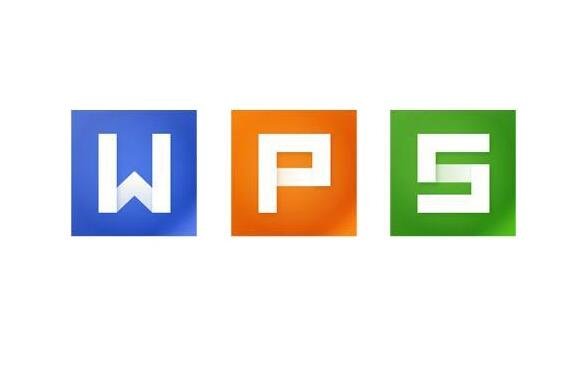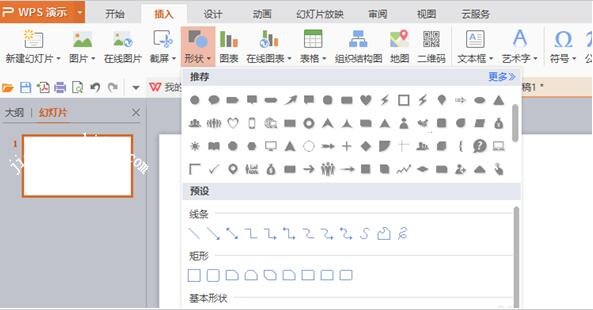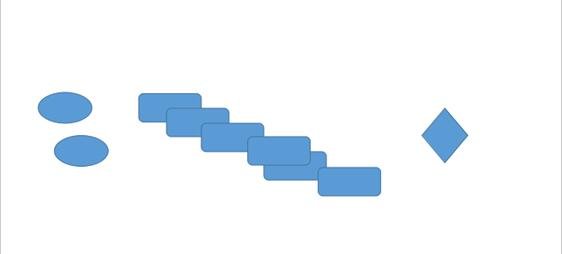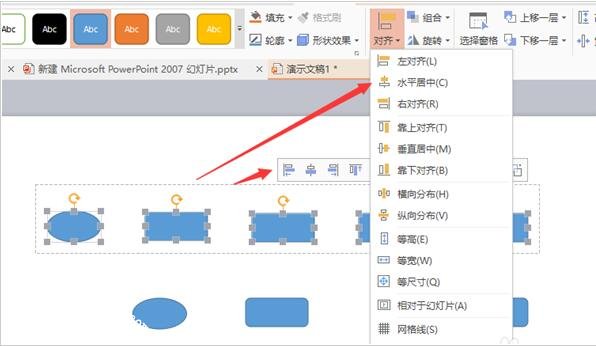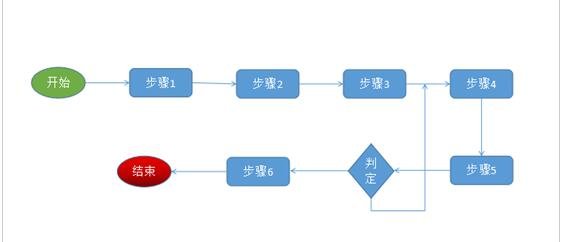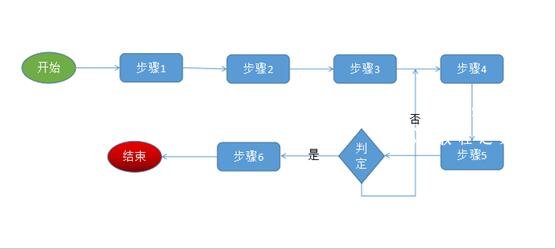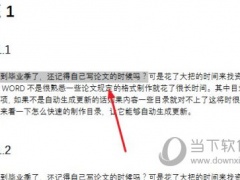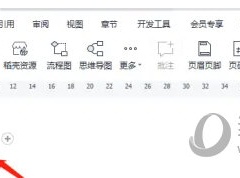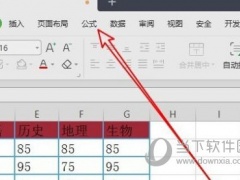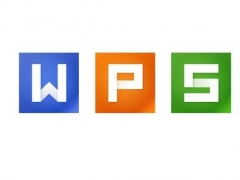wps演示怎么绘制流程图 wps演示设计流程图的步骤方法
教程之家
WPS
怎么用wps演示绘制一个流程图?其实绘制流程图的方法非常简单,下面教程之家网为大家带来wps演示设计流程图的步骤方法,不会制作的朋友可以参照下面的步骤教程学习下。
wps演示怎么绘制流程图
1、打开WPS,新建空白演示文稿。
2、选择演示文稿,在“插入”中选择“图形”中的元素。我们这里用到椭圆、圆角矩形、菱形和箭头线条。
3、在空白文稿上依次画椭圆、圆角矩形和菱形,根据需要复制图形数量。假设我们用到2个椭圆、6个矩形、1个菱形。
4、对图形进行简单排版,使其能够在一页纸中完全呈现。
5、对图形进行精细排版,微调,例如使图形横向平均分布(横向间距大小一致),最右侧图形右对齐,图形大小调整。
6、添加文字,调整图形颜色,字体颜色,并画导向线,即线条,具体位置从步骤2中查找。
7、在需要添加文字的线条上添加文字(线条上方插入文本框)。
8、好了,流程图到这里就画完了,和专业画图软件相比是不是也还不错啊。
关于wps演示设计流程图的步骤方法就分享到这了,希望可以为大家带来帮助,如果你还想学习更多关于WPS的使用技巧,可以进入教程之家网学习下。
相关内容推荐: